来源:小编 更新:2025-01-08 08:26:43
用手机看
你是不是也和我一样,有时候看到手机上那些超长的网页或者聊天记录,心里痒痒的,就想把它们整个儿保存下来呢?别急,今天就来教你怎么用安卓手机轻松截长图,让你的手机生活更加丰富多彩!
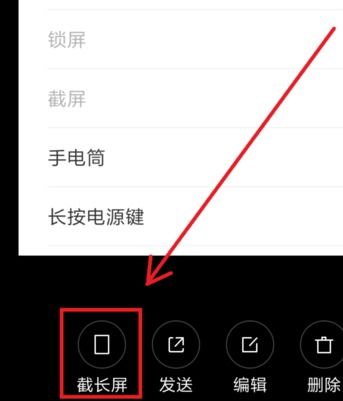
你知道吗,安卓手机截长图其实超简单,就像变魔术一样,一招就能搞定!下面,我就来给你揭秘这个神奇的技能。
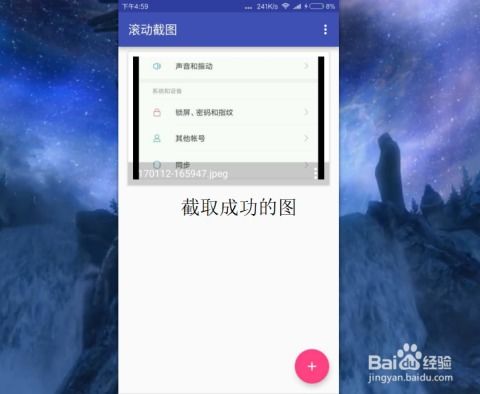
大多数安卓手机都自带了截长图的功能,你只需要找到它,就能轻松上手。以华为手机为例,你可以这样操作:
- 步骤一:先正常截图,可以打开下拉菜单,点击“截屏”来截图,也可以使用快捷方式,同时按住电源键和音量减小按键来截图。
- 步骤二:截图之后,左下角会出现一个小图像显示,点击进入。
- 步骤三:在这个界面,截图还没有保存,找到右下角的“滚动截屏”,点击,手机会自动返回刚才的截屏页面滚动截屏,手机屏幕顶端会显示正在滚动截屏。
- 步骤四:等截完你想截屏的内容,轻点屏幕完成截屏,刚才滚动过的画面会被自动拼接成一张长图。
- 步骤五:接下来,你可以对长图进行进一步编辑,如裁剪大小、调整亮度、添加文字和贴纸等,编辑完毕后点击保存即可。
其他品牌的手机可能具体按键名称会有点不同,但是大致步骤是差不多的,你可以根据自己的手机型号去探索一下。
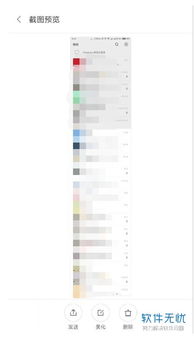
如果你是华为手机的用户,还可以尝试使用指关节手势来截长图,这可是华为手机的一大特色呢!
- 步骤一:单指指关节敲击屏幕并保持指关节不离开屏幕,稍微用力画个“S”,屏幕将自动向下滚动截屏。
- 步骤二:滚动过程中,点击滚动区域可停止截屏。
是不是觉得这个手势有点酷炫呢?
如果你的手机没有自带截长图功能,别担心,还有其他方法可以让你轻松截长图。比如,你可以使用图片编辑软件的图片拼接功能。
- 步骤一:先使用手机自带的截图功能截取你想要的长图部分。
- 步骤二:然后打开图片编辑软件,将截取的图片导入。
- 步骤三:使用软件的拼接功能,将多张图片拼接成一张长图。
这样,你就能用图片编辑软件来截长图啦!
掌握了截长图的方法,还有一些小技巧可以帮助你更好地使用这个功能。
- 1. 注意屏幕分辨率:截长图时,屏幕分辨率越高,长图的质量就越好。
- 2. 控制滚动速度:在滚动截屏时,控制好滚动速度,避免出现画面不完整的情况。
- 3. 保存位置:截取的长图默认保存在手机相册中,你可以根据自己的需求调整保存位置。
学会了安卓手机截长图的方法,是不是觉得生活变得更加方便了呢?快去试试吧,让你的手机生活更加精彩!记得分享给你的朋友,一起享受这个神奇的技能吧!